Konsolda Oyun Performansını İyileştirme: Daha Yüksek FPS, Daha Akıcı Oyun Deneyimi! 🎮🚀
İçindekiler
ToggleKonsolda Oyun Performansını İyileştirme: Konsollar, oyun dünyasında yüksek performans ve stabilite sunmasıyla bilinir. Ancak PS5, Xbox Series X/S ve hatta eski nesil konsollarda bazı ayarlamaları yaparak FPS artışı sağlayabilir, yükleme sürelerini kısaltabilir ve daha akıcı bir deneyim elde edebilirsiniz! Hazırsanız, oyun performansınızı artırmaya başlayalım! 🎯🔥
1. Performans Modu ve Kare Hızı Ayarlarını Açın 🎮⚡
Yeni nesil konsollar (PS5 ve Xbox Series X/S), “Performans Modu” ve “Kalite Modu” seçenekleri sunar. FPS’yi artırmak ve oyunları daha akıcı oynamak için “Performans Modu”nu seçmelisiniz!
📌 Performans Modu Nasıl Açılır?
✅ PlayStation 5:
1️⃣ Ayarlar > Kayıtlı Veriler ve Oyun/Uygulama Ayarları > Oyun Ön Ayarları
2️⃣ Performans Modu veya Çözünürlük Modu bölümüne girin.
3️⃣ “Performans Modu”nu seçin.
✅ Xbox Series X/S:
1️⃣ Ayarlar > Genel > Görüntü Modu & TV Ayarları
2️⃣ “Kare Hızı Önceliği” seçeneğini açın.
📌 Performans Modu Ne İşe Yarar?
- FPS artışı sağlar (60 FPS yerine 120 FPS mümkün olabilir!).
- Görsel efektler biraz düşse de oyun daha akıcı hale gelir.
- Özellikle rekabetçi oyunlar (Call of Duty, Fortnite, Apex Legends) için önerilir.
Öneri: Eğer akıcı ve hızlı bir oyun deneyimi istiyorsanız, Performans Modu’nu açmalısınız!
2. Oyunları SSD’ye Yükleyerek Yükleme Sürelerini Kısaltın 🔥💾
📌 Neden SSD Kullanmalısınız?
- Oyunların açılma süresini büyük ölçüde azaltır.
- Harita yükleme sürelerini hızlandırır.
- Daha stabil bir oyun deneyimi sunar.
✅ PS5 ve Xbox Series X/S’de SSD Kullanımı:
- PlayStation 5: M.2 SSD takarak depolama alanını genişletebilir ve oyunları buraya yükleyebilirsiniz.
- Xbox Series X/S: Seagate genişletme kartı ile ekstra SSD kullanabilirsiniz.
Öneri: Eğer harici HDD yerine bir SSD kullanırsanız, yükleme sürelerini %50’ye kadar kısaltabilirsiniz! 🚀
3. TV ve Konsol Ayarlarını Optimize Edin 🖥️🎮
Eğer TV’niz yanlış ayarlardaysa, FPS düşebilir ve gecikme yaşayabilirsiniz.
📌 TV’de Gecikmeyi Azaltma Ayarları:
✅ “Oyun Modu”nu açın! (TV Ayarlarından)
✅ HDR ve 120Hz desteğini aktif edin.
✅ Giriş Gecikmesi (Input Lag) ayarını en düşük seviyeye getirin.
✅ PS5 ve Xbox’ta 120Hz Açma:
1️⃣ Ayarlar > Görüntü & Video
2️⃣ 120Hz destekleyen TV’ler için 120Hz açın.
Öneri: Eğer TV’niz 60Hz’se, 120Hz destekli bir monitör veya TV kullanarak daha akıcı bir oyun deneyimi yaşayabilirsiniz!
4. Konsolunuzun Soğutmasını ve Havalandırmasını Kontrol Edin ❄️🔥
Konsollar ısındıkça performans düşüşü yaşar ve FPS dalgalanmaları meydana gelir! Bu yüzden soğutma sistemini iyi yönetmelisiniz.
📌 Konsolunuzu Soğutmak İçin İpuçları:
✅ Konsolu duvara çok yakın koymayın, hava akışını engellemeyin.
✅ Tozları düzenli temizleyin (Özellikle fan çıkışlarını!).
✅ Oyun oynarken çok sıcak oluyorsa harici soğutucu kullanabilirsiniz.
Öneri: Konsolunuz aşırı ısınıyorsa, fanı temizlemek için hava spreyi kullanabilirsiniz!
5. Arka Planda Çalışan Uygulamaları Kapatın 🚫📊
📌 Konsolda FPS düşüşlerini önlemek için gereksiz uygulamaları kapatın!
✅ PS5 ve Xbox’ta Arka Plan Uygulamaları Kapatma:
1️⃣ PS5: Ana menüde çalışan oyunları veya uygulamaları kapatın.
2️⃣ Xbox: Rehber menüsünü açarak gereksiz uygulamaları tamamen kapatın.
Öneri: Özellikle tarayıcı veya Spotify gibi uygulamalar arka planda çalışıyorsa, RAM tüketerek FPS düşmesine sebep olabilir!
6. Konsol Yazılımını ve Oyunları Güncel Tutun 🔄📥
Güncellemeler genellikle performans iyileştirmeleri ve hata düzeltmeleri içerir.
📌 PS5 ve Xbox Güncellemelerini Nasıl Kontrol Edersiniz?
✅ Ayarlar > Sistem Güncellemeleri bölümüne girin ve en son güncellemeleri yükleyin.
📌 Oyun Güncellemelerini Nasıl Yaparsınız?
✅ Oyun menüsünden “Güncellemeleri Kontrol Et” seçeneğini kullanarak en yeni sürüme geçin.
Öneri: Özellikle yeni çıkan oyunlarda FPS düşüşü veya hatalar oluyorsa, gelen güncellemeler genellikle bu sorunları çözer!
7. Konsolunuzu Yeniden Başlatarak RAM Kullanımını Sıfırlayın 🔄⚡
📌 Neden Konsolu Yeniden Başlatmalısınız?
- Arka planda gereksiz RAM kullanımı varsa, sıfırlanır.
- Oyunlarda FPS düşmesi varsa düzeltebilir.
- Takılma ve donma gibi sorunları giderir.
✅ PS5 ve Xbox’ta Konsolu Yeniden Başlatma:
1️⃣ Güç menüsüne girin.
2️⃣ “Konsolu Yeniden Başlat” seçeneğini seçin.
3️⃣ RAM tamamen temizlenerek daha akıcı bir oyun deneyimi yaşarsınız!
Öneri: Eğer konsolunuzu uzun süredir kapatmadıysanız, haftada bir kez yeniden başlatmanız performansı artıracaktır.
Sonuç: Konsolunuzun Gerçek Gücünü Açığa Çıkarın! 🚀🎮
Bu ayarları uygulayarak konsolunuzdaki oyun performansını artırabilir, FPS kaybını önleyebilir ve daha akıcı bir deneyim yaşayabilirsiniz!
🔹 Performans Modu’nu Açın (120 FPS mümkün olabilir).
🔹 SSD’ye geçerek oyunları hızlandırın.
🔹 TV ve Konsol ayarlarını optimize edin (Oyun Modu, 120Hz).
🔹 Konsolunuzu soğutun ve düzenli olarak temizleyin.
🔹 Arka plandaki gereksiz uygulamaları kapatın.
🔹 Sistem ve oyun güncellemelerini kontrol edin.
Sizce bu yöntemlerden en etkili olanı hangisi? Konsol performansınızı artırmak için başka hangi ipuçlarını kullanıyorsunuz? Yorumlarda paylaşın! 🎯🔥





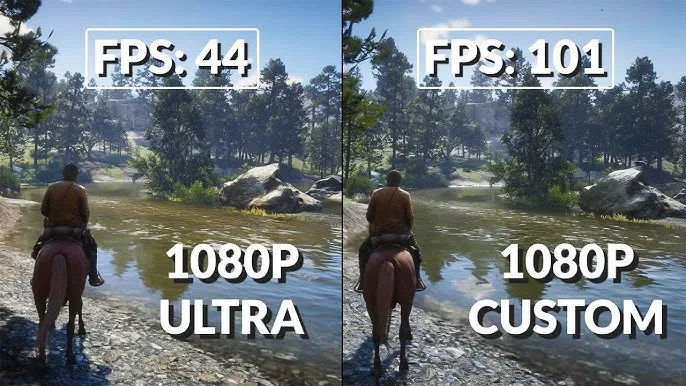






 News
News








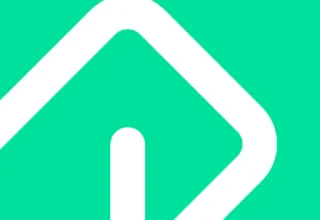









Yorum Yaz